
Lesley Fowler
0
5491
981
Microsoft OneNote nije samo običan program za bilješke. Može se koristiti za držanje popisa, umetanje datoteka i stvaranje dokumenata za posao, školu i dom. No, ključ je u organizaciji i s ovim značajkama izdvajanja možete imati dobro strukturiran sustav. Jedini vodič za OneNote koji će vam ikada trebati jedini vodič za oneNote koji će vam trebati OneNote je moćna aplikacija za bilježenje. Ima platformu i dobro je integriran u Microsoft Office. Pročitajte ovaj vodič kako biste postali OneNote pro! ostati na vrhu.
Hijerarhija OneNotea
Ako niste trenutni ili česti OneNote korisnik, važno je da se upoznate s njegovom strukturom. OneNote se sastoji od tri glavne hijerarhijske razine: bilježnice, odjeljci i stranice. Možete razmišljati o tome poput fizičke, višesmjerne spiralne bilježnice.
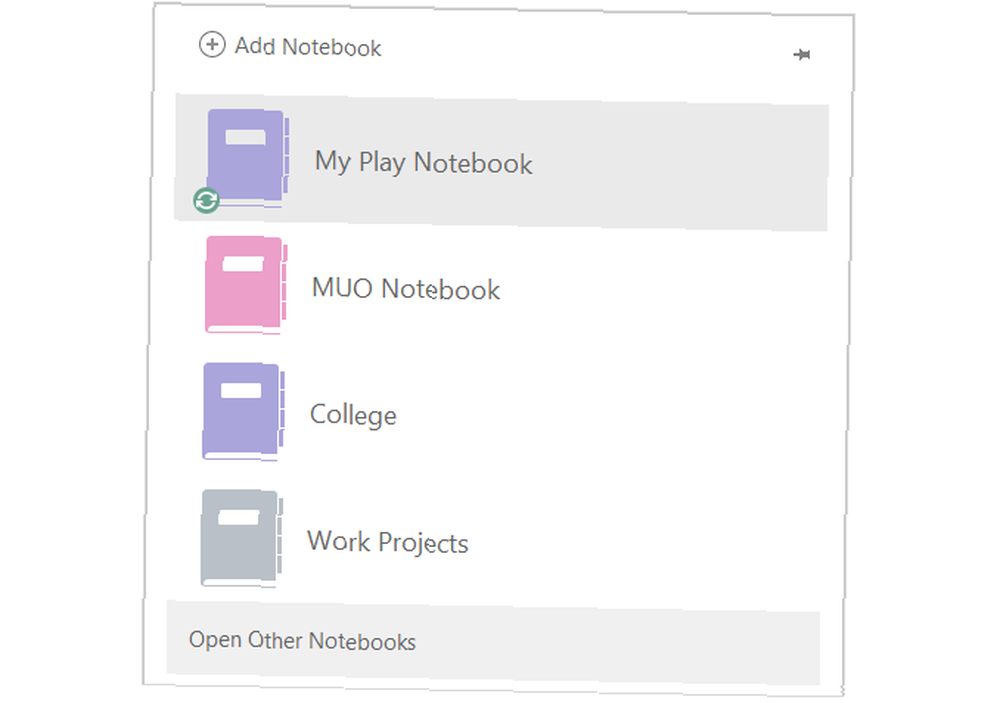
Prijenosna računala glavne su datoteke za OneNote koje sadrže sve dijelove unutra. Možete stvoriti zasebne bilježnice za predmete poput posla, škole ili kuće.
Sekcije jesu djelitelji u bilježnicama i sljedeće razine u hijerarhiji. Možete ih označiti kao bilježnicu na Fakultetu kao kemiju, psihologiju i matematiku za svaki razred.
stranice nalaze se u odjeljcima kao bilješke, popisi i planeri. Upotrebljavajući fakultet kao primjer, odjeljak Psihologija može sadržavati stranice za bilješke predavanja, pitanja o učenju i zadaće za domaću zadaću.
Sad kad imate kratko objašnjenje strukture OneNotea, vrijeme je da pređemo na njegove prekrasne organizacijske značajke. 10 Jedinstveni načini za korištenje Microsofta OneNote 10 jedinstvenih načina korištenja Microsofta OneNote OneNote je jedna od Microsoftovih najcijenjenijih aplikacija. Dostupan je na gotovo svakoj platformi i može učiniti mnogo trikova koje ne biste očekivali od aplikacije za vođenje bilješki. .
Stvorite grupe odjeljaka
Da biste napravili korak dalje sa Sekcijama, možete koristiti ono što se naziva Grupe odjeljaka Najbolja značajka organizacije OneNote je skrivena u običnom vidokrugu Najbolja funkcija organizacije OneNote je skrivena u običnom vidokrugu Jedna od najboljih funkcija organizacije OneNote skriva se pred očima. Evo načina korištenja značajke grupa odjeljaka za organiziranje vaših knjiga. , To u osnovi znači da unutar bilježnice koja sadrži brojne odjeljke, možete grupirati odjeljke zajedno. Evo nekoliko primjera kada biste mogli koristiti grupe odjeljaka.
Upotreba grupe odjeljaka
Prvo ćemo upotrijebiti primjer bilježnice College. Imate odjeljke označene za svaki razred. Ali, što ako te nastavne skupine želite grupirati po semestru ili pojmovima? Pomoću grupa odjeljaka možete stvoriti grupu pod nazivom Semester 1 i zatim te dijelove razreda premjestiti u grupu.

Zatim kada se pojavi vaš sljedeći pojam, stvorite drugu grupu sekcija pod nazivom Semester 2 i dodajte časove kao odjeljke unutar nje.
Za posao ćete možda imati bilježnicu pod nazivom Work Projects. Možete stvoriti grupe odjeljaka za IT projekte, projekte korisničkih usluga i projekte upravljanja klijentima. Zatim u IT projektima postoje odjeljci za redizajn web stranica, novi sustav i konverzije klijenta.

Značajka Grupe odjeljaka koristan je način organiziranja unutar vaše bilježnice i odjeljaka. A to vas može spasiti od stvaranja zasebnih bilježnica za teme koje pripadaju zajedno.
Osnivanje grupe odjeljaka
Grupu sekcija možete vrlo lako stvoriti. Desnom tipkom miša kliknite mišu na kartica bar i odaberite Nova grupa odjeljenja i dajte mu ime. Ako već imate stvorene odjeljke, jednostavno ih prevucite u novu Grupu odjeljaka. Ako ne, kliknite grupu i dodajte odjeljke unutar nje.
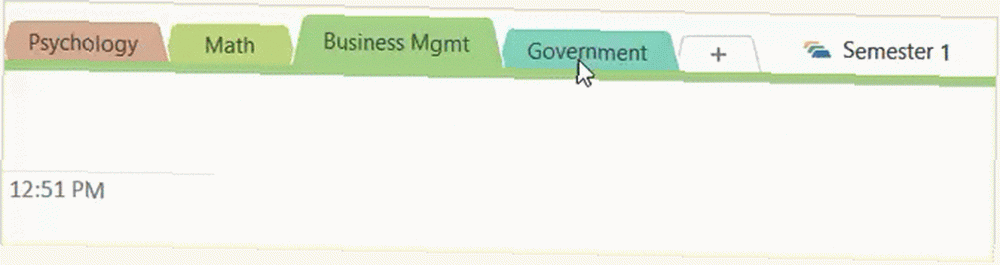
Kad ste u grupi s odjeljcima i želite se vratiti (gore) na razinu, samo kliknite zelenu strelicu.
Rad s oznakama
Oznake već možete koristiti u drugim aplikacijama, kao što su drugi alati za bilješke ili upravitelj oznaka. Ove zgodne male naljepnice mogu znatno olakšati organiziranje i pretraživanje Zašto je svaki korisnik OneNotea potreban za početak korištenja oznaka odmah zašto je svaki korisnik OneNotea potreban za početak korištenja oznaka odmah. Prilagođene oznake suptilna su značajka i lako ih je previdjeti, ali ako se pravilno koristi svoju organizaciju i produktivnost do novih visina. , A OneNote nudi i mnoštvo ugrađenih oznaka pored prilagođenih oznaka koje možete stvoriti.
Odaberite i primijeni oznake
Na Dom , vidjet ćete odjeljak zvan Oznake u vrpci. Kada kliknete strelicu u okviru Oznake, možete vidjeti potpuni popis ugrađenih opcija. Od jednostavnog određivanja prioriteta do praćenja ideja, knjiga i filmova, možete odabrati lijepi izbor.
Da biste koristili oznaku, pomaknite se na stranicu na kojoj želite da je primijenite i samo kliknite na popisu Oznake. Uz ikonu za podudaranje radi jednostavnog pregleda na prvi pogled možete dodati tekst u oznaku. Pa za oznaku Web mjesto koju treba posjetiti, možete unijeti www.makeuseof.com ili za Film za vidjeti, možete ući Nestao s vjetrom.
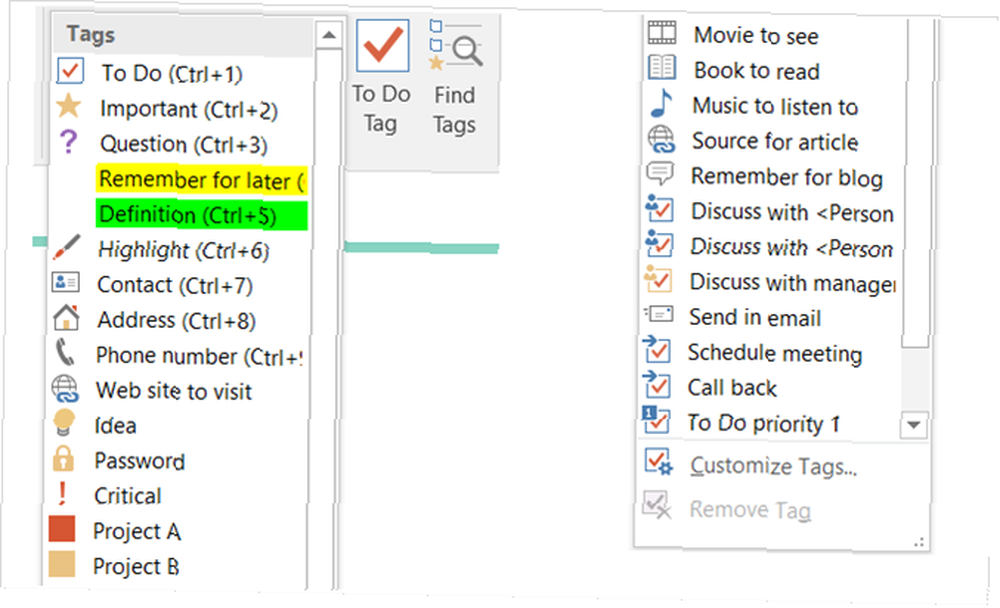
U školi možete koristiti oznake za određivanje prioriteta zadacima domaćih zadataka. Kako koristiti OneNote u školi: 10 savjeta za učenike i nastavnike Kako koristiti OneNote u školi: 10 savjeta za učenike i nastavnike OneNote može transformirati modernu učionicu. Microsoftova aplikacija za bilješke dizajnirana je za studente i nastavnike. Nastavite organizirati, surađivati i dijeliti s ovim savjetima za bolje bilježenje bilješki. , Zatim možete potražiti sve oznake s visokim prioritetom da biste vidjeli što prvo treba platiti. Za rad možete koristiti oznake za sastanke koje trebate zakazati. Tada ih možete brzo vidjeti sve odjednom i započeti zakazivanje.
Pronađi označene stranice
Nakon što postavite oznake, možete ih potražiti klikom Pronađi oznake u Oznake odjeljak svoje vrpce. Otvorit će se Sažetak oznaka sa svim svojim oznakama, plus mogućnost grupiranja za jednostavno razvrstavanje. Možete kliknuti bilo koju oznaku koja će se izravno prenijeti na stranicu.
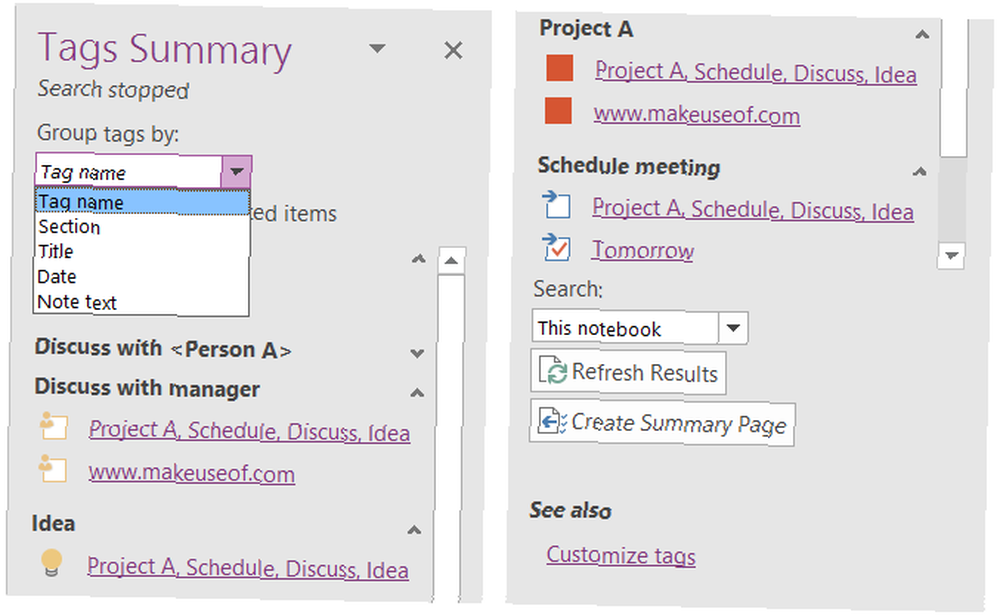
Isprobajte više oznaka
Možete dodati više oznaka na stranicu i oznake gnijezda. Dakle, ako koristite OneNote za kontrolni popis obveza 6 Savjeti za korištenje OneNote-a kao svoje liste obveza 6 Savjeti za korištenje OneNote-a kao svoje liste obveza Da li najbolje iskoristite svoj popis obveza OneNote? Primijenite naše savjete za bolje OneNote popise. , možete koristiti zasebne oznake za Projekt A, Projekt B, i Raspored sastanka. Ali možete i koristiti Projekt A, Raspored sastanka, i Razgovarajte s upravom sve u jednom. To vam omogućuje pretraživanje oznaka kao grupe i odvojeno.
Da biste dodali ove ugniježđene oznake, postavite pokazivač unutar izvorne oznake i jednostavno odaberite dodatnu oznaku s popisa. Tada ćete vidjeti ikonu te oznake pokraj ostatka.
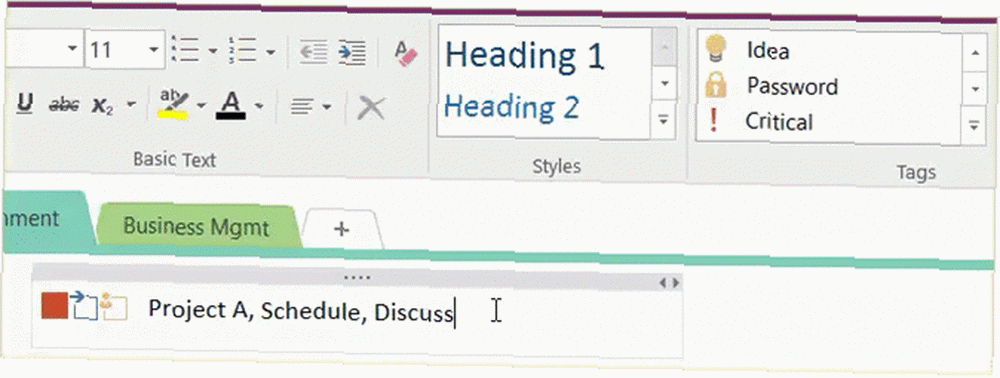
Da biste izmijenili trenutačne oznake ili stvorili novu, samo odaberite Prilagodite oznake s dna bilo popisa oznaka ili na Sažetak oznaka.
Umetnite veze za brzi pristup
Kao i kod ostalih Microsoftovih aplikacija poput Word i Excel, OneNote vam omogućuje dodavanje vanjskih i unutarnjih veza. Na primjer, ako sastavljate popis referentnih web mjesta za članak, možete URL-ove izravno staviti na svoj popis. Kako spremiti bilo šta na OneNote odasvud. Kako spremiti bilo što na OneNote od bilo kojeg mjesta, Microsoft OneNote moćan je alat za bilješke slobodnog oblika -uzimanje. Jedinstvena struktura OneNote pomaže vam prikupljati, organizirati i dijeliti svoje bilješke. Evo najboljih načina za prikupljanje informacija s bilo kojeg mjesta. , Možete povezati tekst s jedne od vaših stranica OneNote s određenom datotekom na računalu.
Ali još jedna od organizacijskih značajki koja je vrlo korisna jest povezivanje bilježnica, odjeljaka i stranica međusobno unutar OneNotea. Možda ne shvaćate koliko ovo može biti zgodno i koliko je jednostavno to učiniti.
Veze uporabe
Natrag na primjer bilježnice College College, ovu značajku možete koristiti za upućivanje materijala. Možda želite povezati bilješke iz prethodnog odjeljka projekta s novim za istu klasu. Ili možda želite povezati stranicu s domaćim zadatkom na svoj popis obveza.
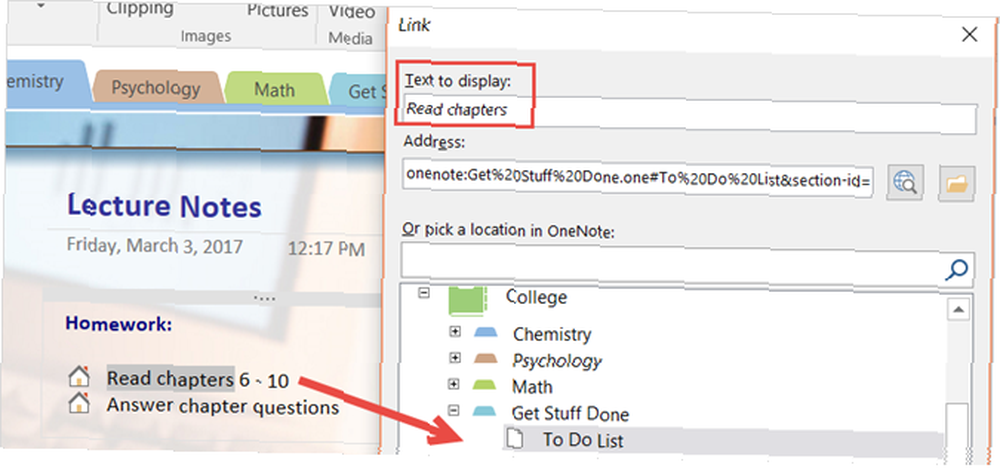
Za posao možete povezati a Raspored sastanka označite stranicu stranice sastanka. Možete povezati bilješke o sastancima s novom stranicom koju planirate stvoriti za pregled projekta.
Odaberite i primijeni veze
Da biste povezali bilježnice, odjeljke i stranice, započnite odabirom teksta na stranici koju želite povezati. Zatim bilo koji klik Veza s vrpce na Umetnuti ili desnom tipkom miša kliknite odabrani tekst i odaberite Veza iz kontekstnog izbornika.
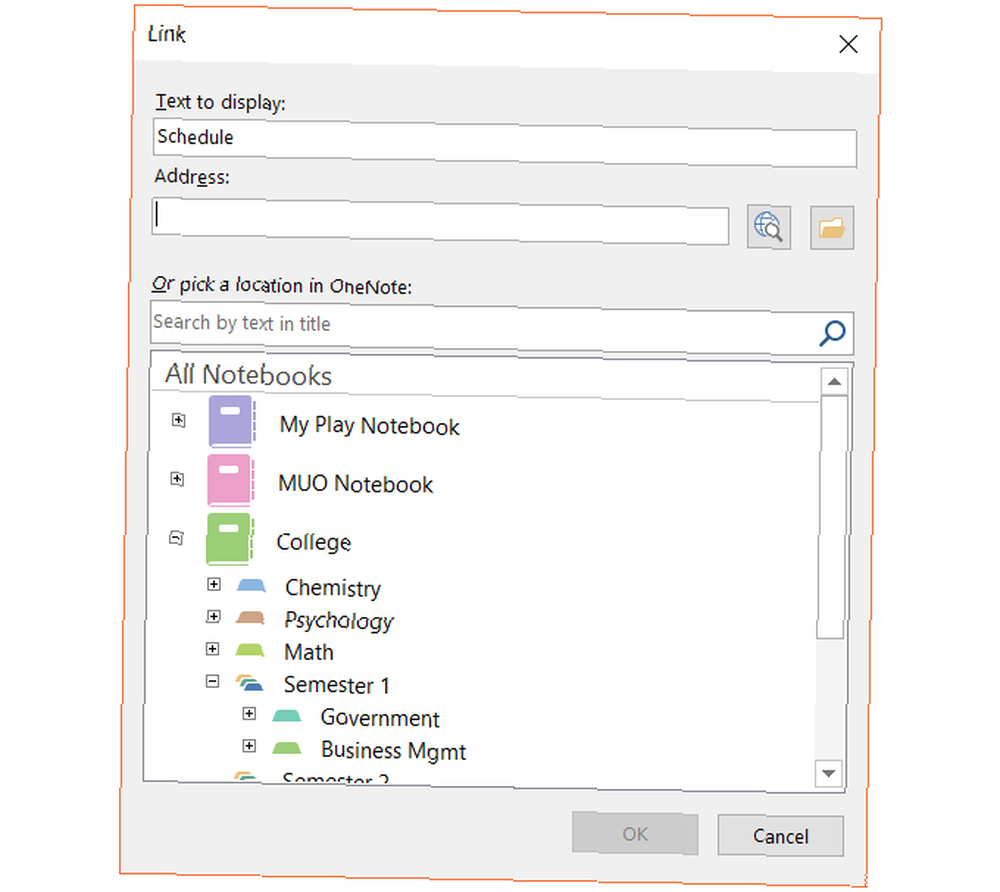
Pojavit će se skočni okvir Link i tada možete odabrati bilježnicu, proširiti je na odjeljak ili otići korak dalje kako biste odabrali stranicu. Iz ovog okvira također možete stvoriti novu stranicu, povezati web mjesto ili povezati datoteku na računalu.
Kada završite, kliknite u redu i ti si spreman. Možete slijediti ove iste korake za uređivanje veze, ako je potrebno.
Dodatni načini organizacije
Pomoću grupa odsjeka, oznaka i veza možete s OneNoteom započeti sjajan početak. Uz to, evo još više značajki koje vam mogu pomoći da budete dobro organizirani.
- Bilježnice u boji i odjeljci u boji koji će na prvi pogled vidjeti što vam treba.
- Upotrijebite podstranice kako biste stvorili strukturu obrisa unutar odjeljka.
- Dijelite bilježnice za trenutnu suradnju na projektima.
- Sinkronizirajte s programom Outlook za zadatke i kalendarske događaje.
- Unesite ključne riječi u okvir za pretraživanje da biste brzo pronašli stavke.
- Iskoristite ugrađene predloške za organizirane formate stranica Kako koristiti predloške OneNote: Sve što trebate znati Kako koristiti predloške OneNote: Sve što trebate znati predloške OneNote su ključne za istinsku produktivnost. Evo svega što trebate znati kako biste uredili i stvorili vlastite predloške OneNote. .
Koji je vaš omiljeni način organiziranja OneNotea?
Kad kombinirate ove značajke, pravite jednostavne bilješke i pretvarate ih u strukturirani i organizirani sustav Vodič Essential OneNote za Mac Essential OneNote za Mac Vodič Microsoft OneNote je besplatna aplikacija za bilješke za Mac, iPad i iPhone. Evo svega što vam je potrebno da postanete produktivniji. , Ako niste obožavatelj OneNote-a, postoji mnoštvo robusnih Mac outliner aplikacija koje možete koristiti da biste ostali organizirani.
Koristite li jednu ili sve ove metode za organiziranje OneNotea? Koje su vam značajke najviše korisne za sve zajedno? Javite nam svoje misli u komentarima!











